
Czy podczas próby uruchomienia dowolnej aplikacji w systemie Windows 10 pojawia się błąd „Klasa niezarejestrowana”? Jeśli Twoja odpowiedź brzmi „tak”, to jesteś we właściwym miejscu. W tym blogu dowiesz się, jak naprawić błąd niezarejestrowanej klasy w systemie Windows 10.
Ten błąd może wpływać na prawie wszystkie aplikacje zainstalowane na komputerze lub laptopie z systemem Windows 10. Podczas próby uruchomienia Google Chrome możesz napotkać błąd, ale Google Chrome nie jest jedyną aplikacją, której dotyczy ten problem.
Jak rozwiązać „Klasa niezarejestrowana” w systemie Windows 10
Poprawka 1 — Wyłącz lub wyłącz iCloud w systemie Windows 10
Ten problem może się zdarzyć z powodu iCloud, więc aby go naprawić, musisz to zrobić iCloud.
Jak wyłączyć iCloud w Windows 10:
Krok 1: Otwórz menedżera zadań, naciskając Ctrl + Shift + Esc.
Krok 2: Znajdź iCloud, kliknij go prawym przyciskiem myszy i wybierz Zakończ zadanie.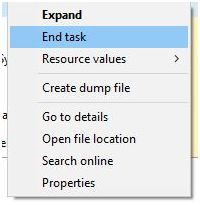
Oprócz tego możesz również wyłączyć uruchamianie iCloud przy użyciu Menedżera zadań.
Krok 1: Przejdź do zakładki Uruchamianie w oknie menedżera zadań.
Krok 2: Znajdź iCould, kliknij go prawym przyciskiem myszy i wybierz Wyłącz.
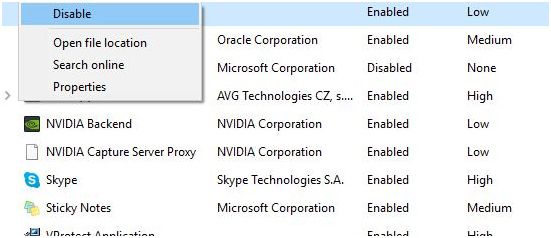
Poprawka 2 — Ponownie zarejestruj plik ExplorerFrame.dll
Jeśli program Internet Explorer ulega awarii z komunikatem o błędzie „Klasa niezarejestrowana”, należy spróbować wykonać podane kroki, aby go naprawić:
Krok 1: Otwórz wiersz polecenia z uprawnieniami administratora.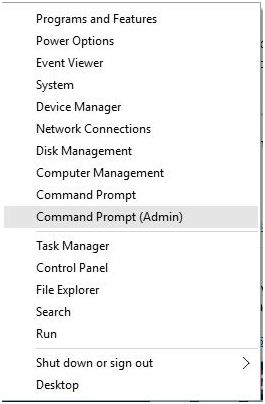
Krok 2: W oknie wiersza polecenia wklej poniższy kod i naciśnij Enter, aby go uruchomić:
regsvr32 ExplorerFrame.dll
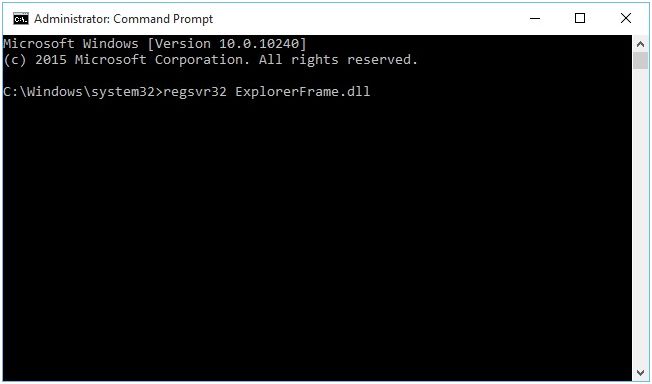
Przeczytaj także: Kroki, aby włączyć lub wyłączyć Windows Defender w Windows 10
Poprawka 3 — Uruchom usługi składowe
Aby wykonać Usługi Składowe, wykonaj poniższe kroki:
Krok 1: naciśnij Klawisz Windows + R. aby otworzyć okno dialogowe uruchamiania i wpisać dcomcnfg.
Trafienie Wchodzić lub kliknij dobrze uruchomić.
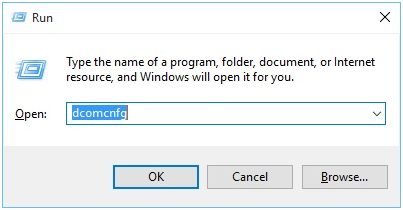
Krok 2: Zobaczysz „Okno usług składowych”, przejdź do Usługi składowe> Komputery> Mój komputer.
Krok 3: Podwójne kliknięcie Konfiguracja DCOM.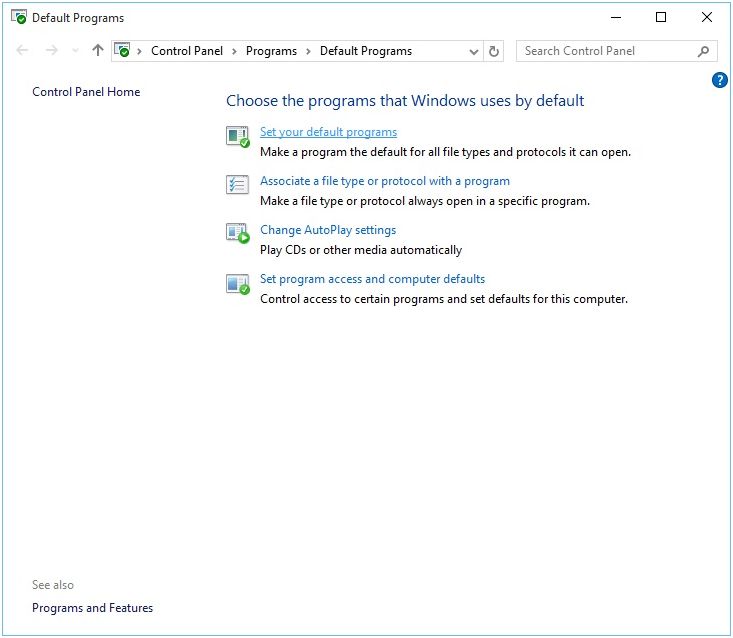
Krok 4: Niektóre komunikaty ostrzegawcze pojawią się po prostu kliknij Tak.
Krok 5: Następnie zamknij Usługi składowe i restart Twój komputer.
Napraw 4- Uruchom ponownie explorer.exe
Aby ponownie uruchomić explorer.exe, wykonaj następujące kroki:
Krok 1: Otworzyć Menadżer zadań i przejdź do Detale patka.
Krok 2: Tutaj powinieneś szukać explorer.exe i kliknij prawym przyciskiem myszy, a następnie wybierz Zakończ zadanie z menu.
Krok 3: W Menedżerze zadań przejdź do Plik> Uruchom nowe zadanie.
Krok 4: W nowym oknie zadania musisz wpisać poszukiwacz i uderzył Wchodzić klawisz.
Dlatego eksplorator zostaje ponownie uruchomiony i wszystko zostaje naprawione.
Napraw 5- Utwórz nowe konto Microsoft
Krok 1: Otwórz Ustawienia, aby to zrobić, naciśnij Windows + I a następnie wybierz Zmień ustawienia komputera. Następnie kliknij Konta Sekcja.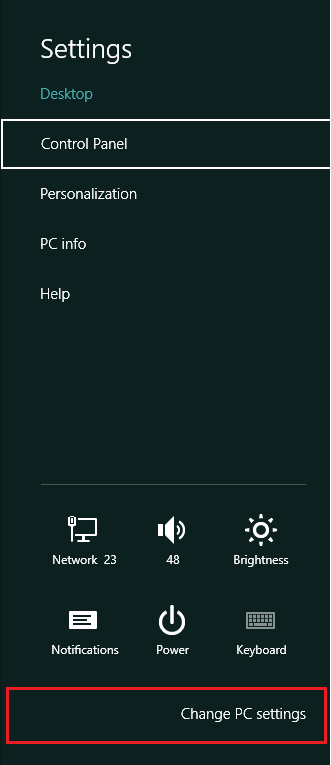
Krok 2: Od lewa strona z menu wybierz Rodzina i inni ludzie opcję, a następnie kliknij Dodaj kogoś innego na tym komputerze.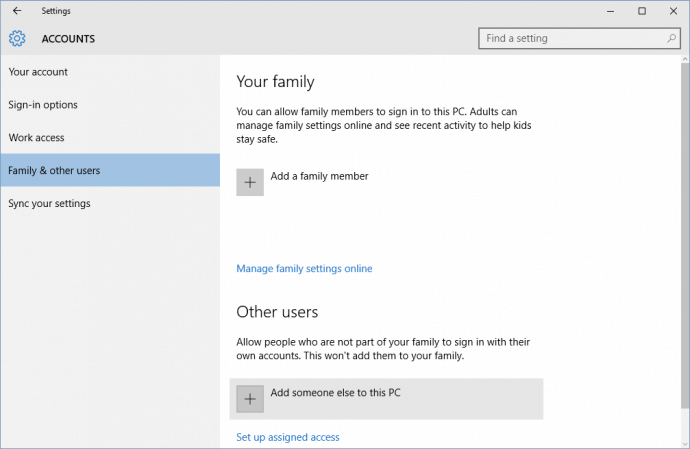
Krok 3: Zaloguj się przy użyciu identyfikatora e-mail konta Microsoft, a następnie kliknij Kolejny.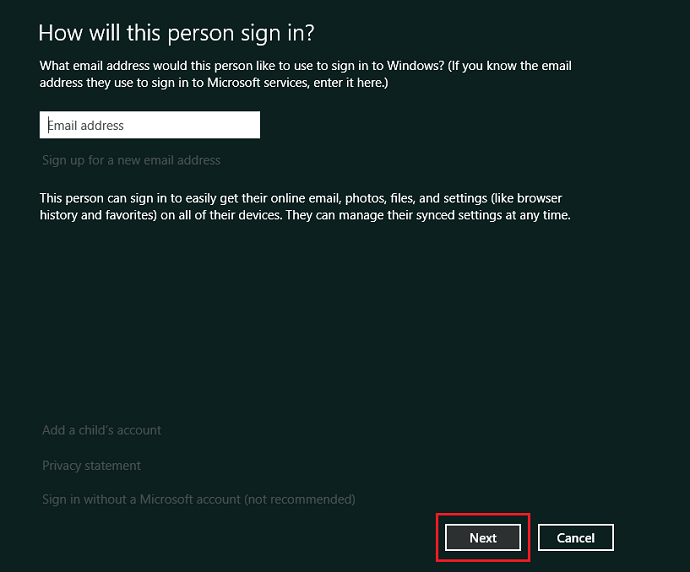
Krok 4: Ponownie wyloguj się z bieżącego konta i zaloguj się przy użyciu nowego.
Jak naprawić błąd „Klasa niezarejestrowana” w Edge?
Poprawka 1 — Ustaw Edge / Internet Explorer jako domyślną przeglądarkę internetową
Podczas wyszukiwania w sieci za pomocą Cortany może również pojawić się błąd „Klasa niezarejestrowana”, aby się go pozbyć, musisz ustawić Edge jako domyślną przeglądarkę internetową. Wykonaj poniższe czynności, aby to zrobić:
Krok 1: Otwórz pole wyszukiwania, naciskając Klawisz Windows + S, rodzaj Programy domyślne. Z listy wyników wybierz Programy domyślne.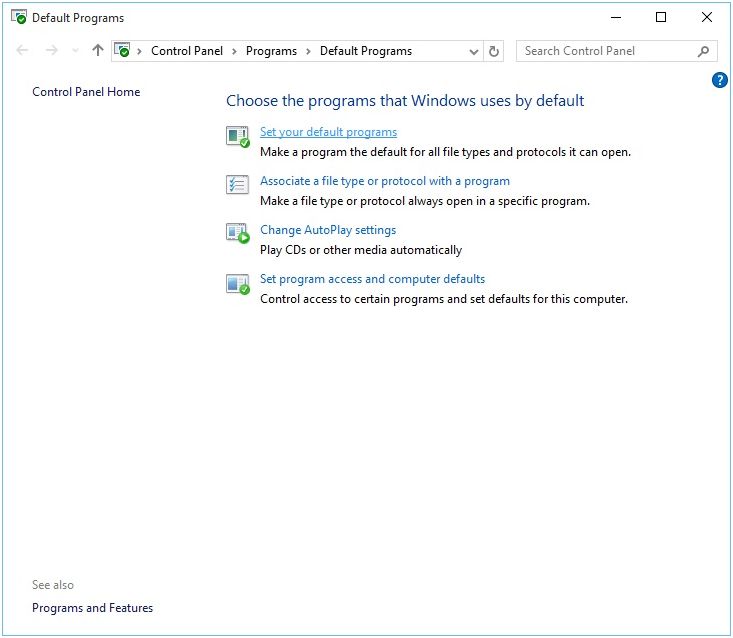
Krok 2: Dostaniesz «Programy domyślne okno ”, wybierz ustaw domyślne programy.
Krok 3: Na liście znajdującej się po lewej stronie znajdź Microsoft Edge i kliknij to. Następnie kliknij Ustaw ten program jako domyślny.
Krok 4: Kliknij dobrze aby zapisać zmiany.
Poprawka 2 — Upewnij się, że usługa zbierająca ETW programu Internet Explorer jest uruchomiona
Jeśli masz problem z tymi przeglądarkami, spróbuj wykonać następujące czynności:
Krok 1: Otwórz pole wyszukiwania, naciskając Klawisz Windows + S. i wpisz Usługi
Wybierz Usługi z listy wyników.
Krok 2: Z listy usług znajdź Internet Explorer ETW Collector Service, kliknij go prawym przyciskiem myszy i wybierz Początek.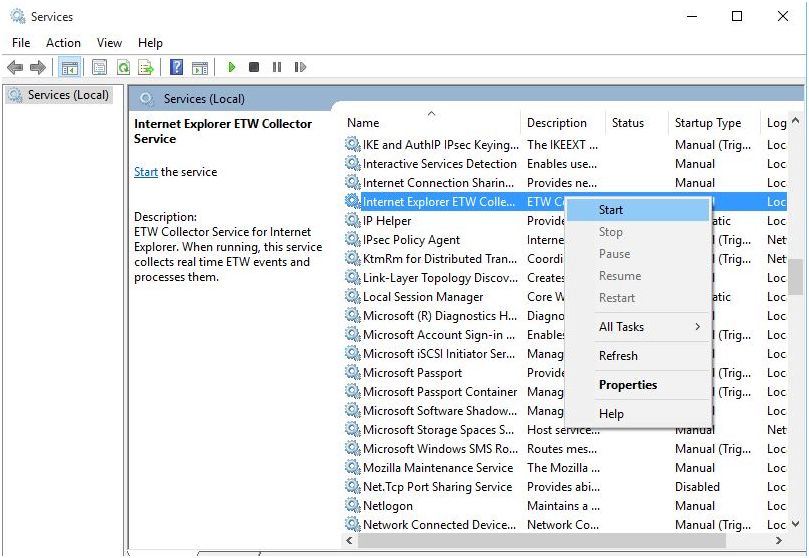
Wszystkie powyższe rozwiązania są bardzo skuteczne, zaleca się ich ostrożne stosowanie.
Jak naprawić błąd „Klasa niezarejestrowana” w plikach .jpg w systemie Windows 10?
Poprawka 1: Zmodyfikuj domyślną przeglądarkę zdjęć do przeglądarki fotografii systemu Windows
Krok 1: Najpierw musisz pobrać plik z (http://cdn2.howtogeek.com/wp-content/uploads/2015/08/Activate-Windows-Photo-Viewer-on-Windows-10.zip) i uruchomić go.
To jest .reg plik, który automatycznie zmieni rejestr systemu Windows i włączy Przeglądarka fotografii systemu Windows w twoim systemie.
Krok 2: Teraz kliknij prawym przyciskiem myszy dowolny obraz obecny w systemie.
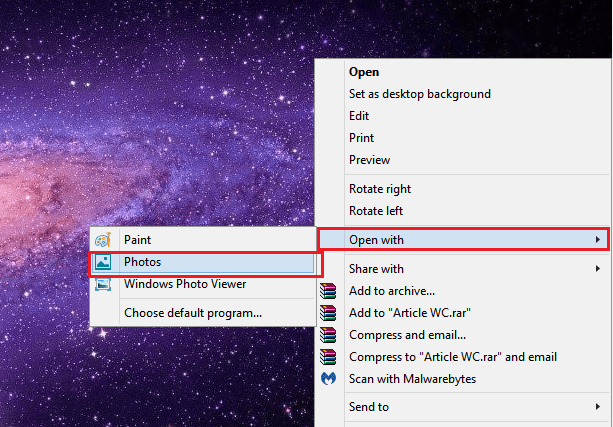
Krok 3: Z menu wybierz Otwórz za pomocą> Wybierz inną aplikację.
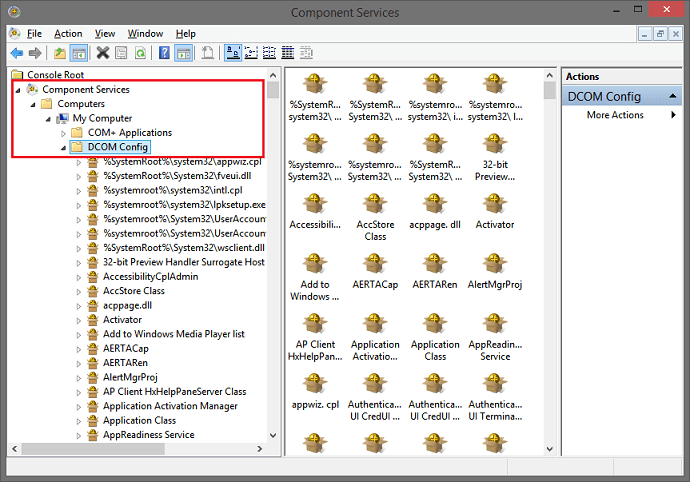 Wybierz Przeglądarka fotografii systemu Windows z listy. Wybierać Zawsze używaj tej aplikacji do otwierania plików .jpg a następnie kliknij dobrze aby zapisać zmiany.
Wybierz Przeglądarka fotografii systemu Windows z listy. Wybierać Zawsze używaj tej aplikacji do otwierania plików .jpg a następnie kliknij dobrze aby zapisać zmiany.
Poprawka 2: Zresetuj domyślne aplikacje
Krok 1: Idź do Ustawienia> Aplikacje> Aplikacje domyślne.
Krok 2: Przewiń w dół, aby się dowiedzieć Zresetuj do domyślnych ustawień zalecanych przez Microsoft. Następnie kliknij Resetowanie przycisk.
Przeskanuj komputer z systemem Windows 10 w poszukiwaniu błędów [Zalecane]
Wykonaj 3 proste kroki, aby natychmiast naprawić komputer!
Krok 1 — Pobierz Zainstaluj narzędzie do naprawy komputera.
Krok 2 — Kliknij przycisk „Skanuj”, aby zdiagnozować komputer.
Krok 3 — Kliknij „Napraw błędy”, aby naprawić problemy i gotowe.
(Uwaga: To potężne narzędzie może zwiększyć wydajność o 97%)





![[Rozwiązany] Błędy trybu samolotowego w systemie Windows 10 — Napraw błędy komputera](https://pogotowie-komputerowe.org.pl/wp-content/cache/thumb/62/73da10e0a19d862_150x95.png)